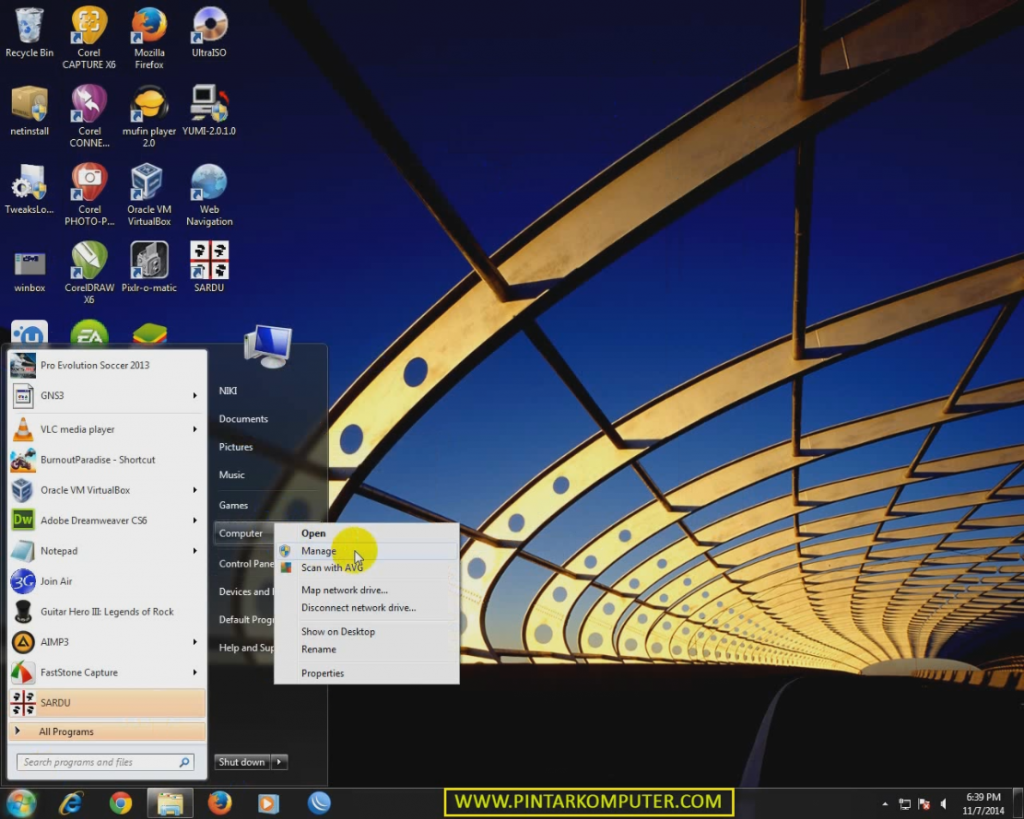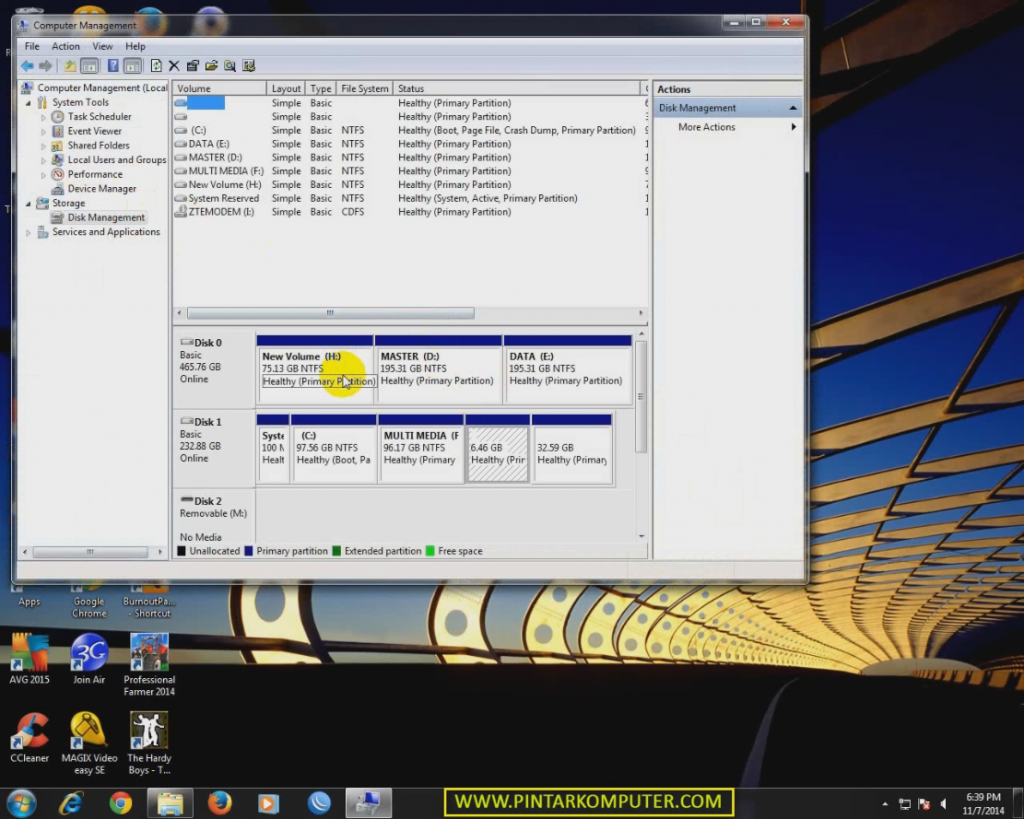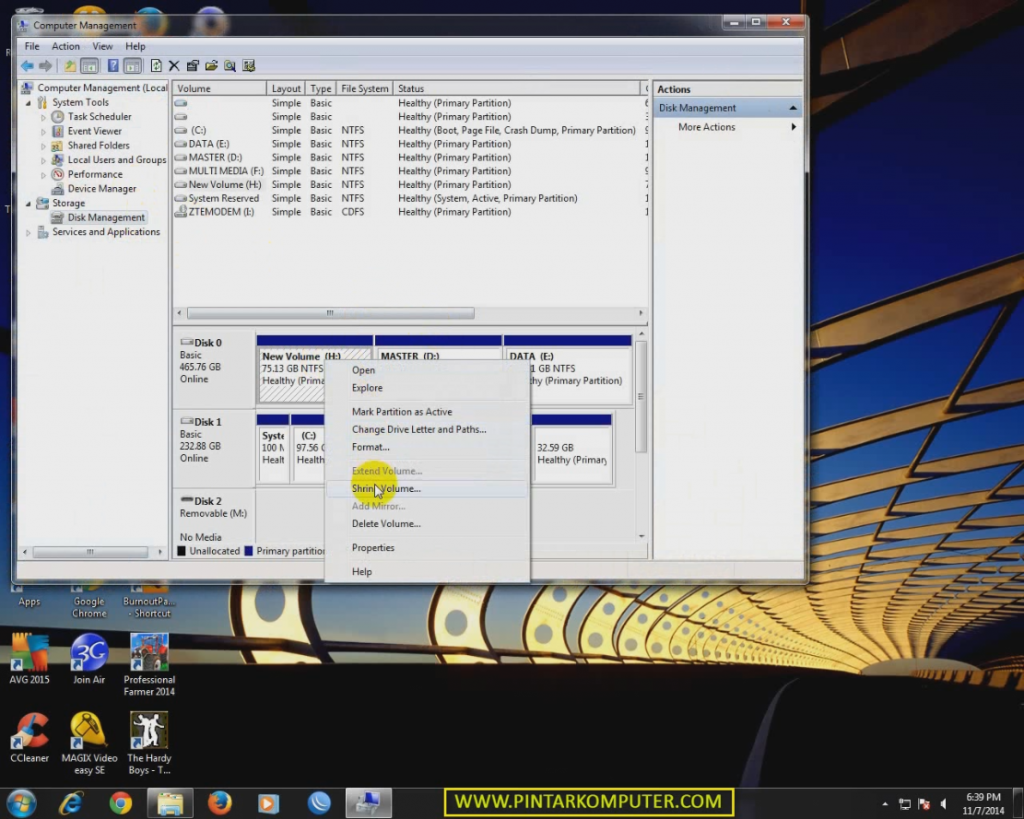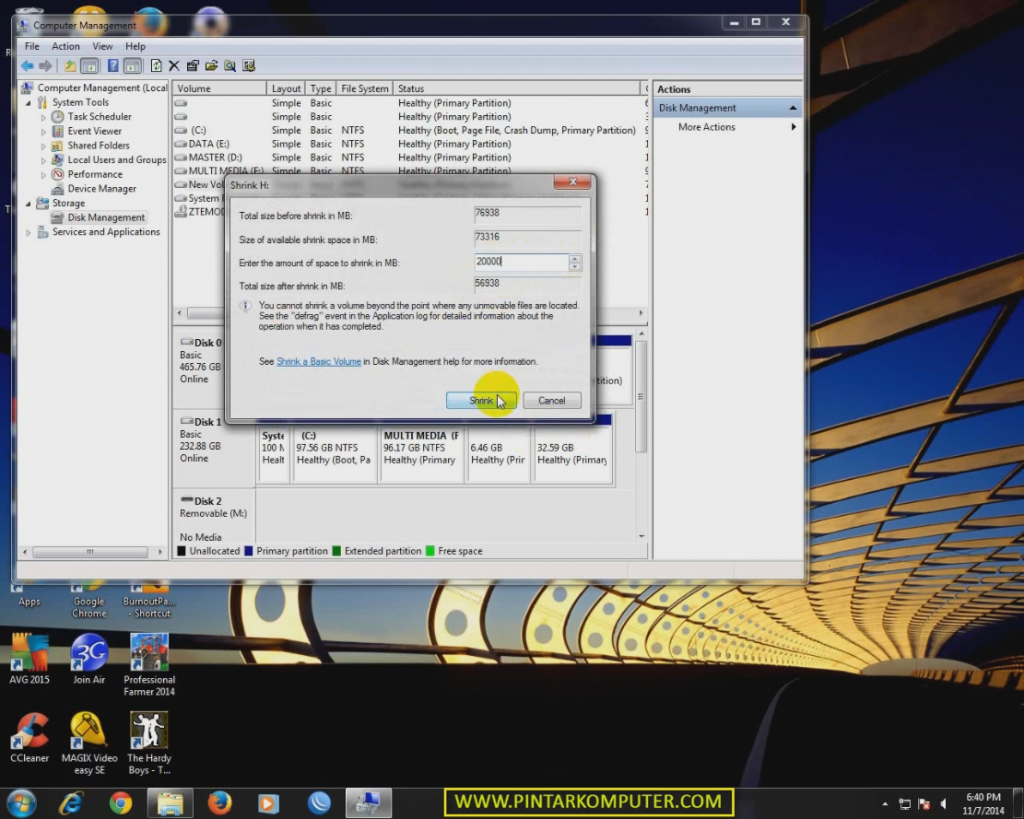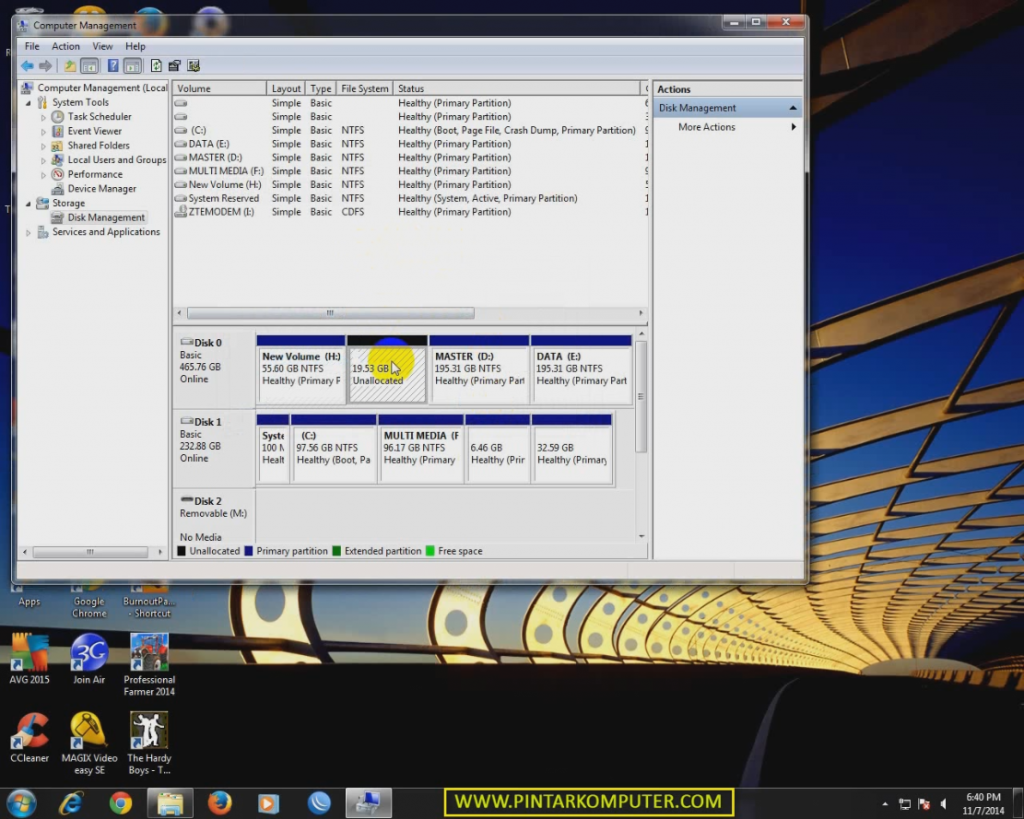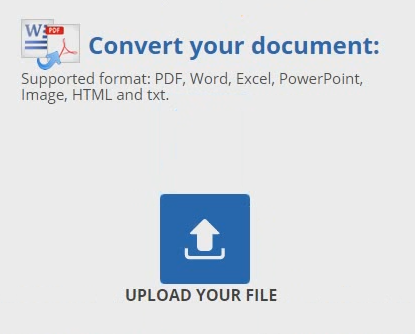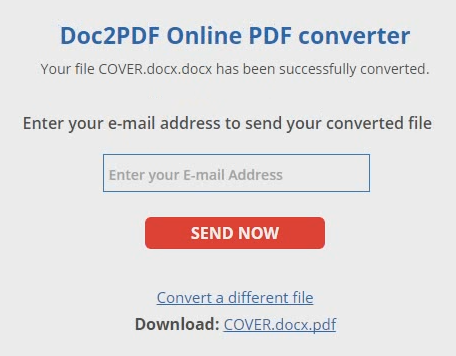Panduan Membangun Jaringan Peer to Peer Sederhana Menggunakan Koneksi Kabel – Sebelumnya saya sudah pernah menulis artikel mengenai cara membuat/membangun jaringan peer to peer. Namun pada artikel tersebut jenis koneksi atau media transmisi yang digunakan yaitu wireless, dengan memanfaatkan teknologi adhoc. Bernita melanjutkan tulisan terdahulu, pada artikel ini saya akan membagi kepada Anda bagaimana cara membuat atau membangun jaringan peer to peer yang menggunakan koneksi kabel.
Ada beberapa hal mendasar yang menjadi perbedaan antara koneksi wireless dan kabel. Salah satunya, kita harus membuat kabel terlebih dahulu, dan juga kabel yang kita buat tersebut harus sesuai dengan apa yang akan kita hubungkan. Karena pada jaringan peer to peer yang menggunakan koneksi kabel, tidak selalu menghubungkan komputer dengan komputer secara langsung. Bisa juga menggunakan perangkat tambahan seperti switch ataupun hub, dengan tujuan agar bisa menghubungkan lebih dari dua komputer. Jadi menentukan tipe kabel yang akan digunakan sangatlah penting.
Baca: ulasan tentang kabel UTP serta jenis-jenis susunannya.
Kita tidak akan mempermasalahkan tentang kabel lebih jauh, saya asumsikan Anda sudah mengerti mengenai susunan kabel UTP serta kegunaannya. Oke, langsung saja kita mulai membangun jaringan peer to peer. Pada tutorial dibawah ini, saya uga menyertakan sedikit tentang subnetting, yang dimaksudkan agar Anda bisa lebih mengerti dengan subnetting.
Topologi pertama, menghubungkan dua komputer
Apabila komputer yang ingin dihubungkan hanya berjumlah dua, kita tidak perlu repot-repot menambah perangkat jaringan lain seperti misalnya switch. Cukup dengan satu buah kabel saja kita sudah bisa menghubungkan kedua komputer tersebut. Syarat utama komputer untuk terhubung dengan jaringan adalah memiliki Network Interfaces Card.
Langkah-langkah pembuatan jaringan peer to peer
Kita asumsikan bahwa kedua komputer sudah memiliki syarat yang dibutuhkan dan sudah terhubung dengan baik. Setelah semua terhubung dengan baik, kita bisa mengatur IP address pada setiap komputer.
- Pada gambar topologi diatas kita mengatur IP address komputer A 192.168.1.1 dengan subnetmask 255.255.255.0.
- Itu berarti komputer B tidak bisa lagi menggunakan IP address 192.168.1.1, karena sudah digunakan pada komputer A.
- Berdasarkan subnetmask yang ada, banyaknya range IP address adalah 256 host. (192.168.1.0 s/d 192.168.1.255). Baca cara melakukan subnetting IP Address.
- IP 192.168.1.0 tidak bisa digunakan karena diperuntukan untuk network address, begitu juga dengan IP 192.168.1.255 karena alamat tersebut digunakan untuk broadcast Address.
- Jadi, IP address yang tersedia untuk bisa digunakan pada komputer B yaitu 192.168.1.2 s/d 192.168.1.254.
- Setelah menentukan IP address untuk komputer B, langsung saja kita setting IP address untuk komputer B. Misal IP Address 192.168.1.30 dengan subnetmask 255.255.255.0.
- Setelah masing-masing komputer memiliki IP Address, kita bisa langsung mengetes koneksi antara dua komputer tersebut.
- Pada PC A, lakuka tes ping ke IP address komputer B. Pastikan sudah reply.
- Pada PC B, lakuka tes ping ke IP address komputer A. Pastikan sudah reply.
- Apabila saat melakukan ping mendapat pesan error, itu berarti koneksi antara dua komputer belum berhasil. Hal ini bisa terjadi karena windows firewall belum dimatikan. Coba Anda matikan fitur windows firewall dan tes koneksi kembali melalui ping. Lihat cara mematikan firewall di windows
Setelah dua komputer sudah terkoneksi, baik itu secara fisik maupun software, berarti jaringan peer to peer Anda sudah berhasil dibuat. Kini Anda bisa saling bertukar data antara komputer A dan komputer B.
(adsbygoogle = window.adsbygoogle || []).push({});
Jika kita ingin menghubungkan lebih dari dua komputer pada jaringan, kita harus menambahkan satu perangkat yang berfungsi sebagai consentrator. Perangkat yang dimaksud adalah switch ataupun hub.
Sedikit berbeda dengan yang sebelumnya, pada topologi yang kedua ini kita harus menambahkan perangkat baru, jumlah kabel yang lebih banyak, dan tentunya jenis kabel yang digunakan adalah straight-trought.
Sebenarnya sama saja metode yang dilakukan untuk membangun jaringan peer to peer yang jumlah komputer lebih dari dua. Setelah terhubung dengan baik secara fisik, kita hanya perlu melakukan configurasi IP address di setiap komputer, agar semua komputer dapat saling terhubung dan bertukar informasi.
- Pada topologi kita asumsikan komputer A sudah terkonfigurasi IP addressnya 192.168.1.1 dengan subnetmask 255.255.255.240.
- Karena subnetmask nya adalah 255.255.255.240, maka jumlah range ip address adalah 256 – 40 = 16 Host.
- Jumlah blok subnet adalah 256 : 16 host = 16 Blok subnet. (Blok I: 192.168.1.0 – 192.168.1.15, Blok II: 192.168.1.16 – 192.168.1.31, dan seterusnya)
- Karena komputer A berada pada blok pertama, maka IP address yang tersedia untuk komputer B, C, dan D berkisar antara 192.168.1.2 s/d 192.168.1.14.
- Setelah ketiga komputer lainnya sudah disetting IP address nya. Coba lakukan ping dari komputer A ke komputer B, C, dan D. Pastikan reply.
- Begitu pula pengetesan koneksi dari komputer B, C, dan D, pastikan sudah reply








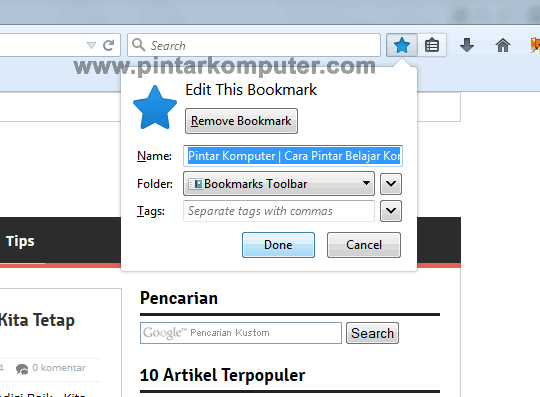
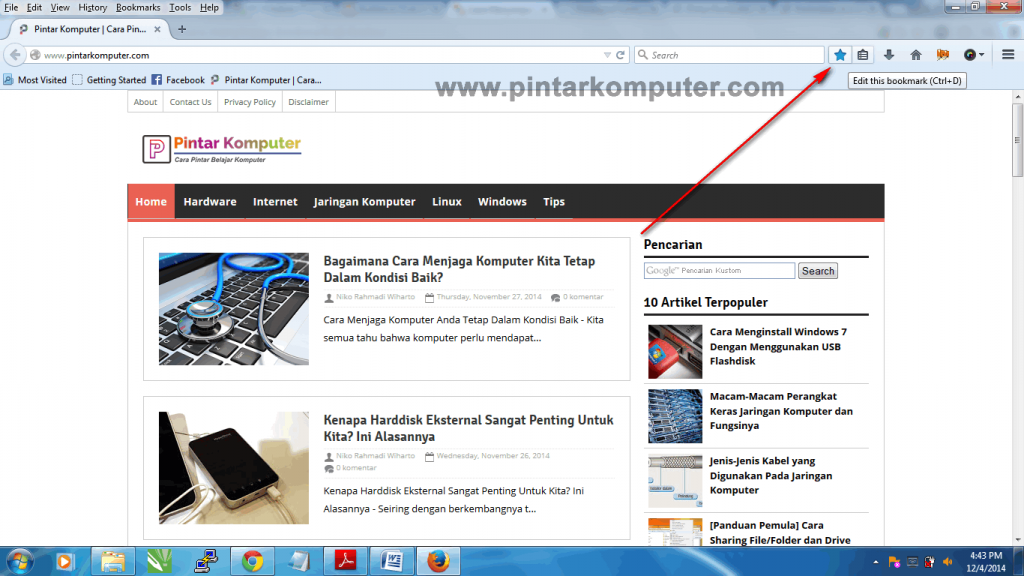
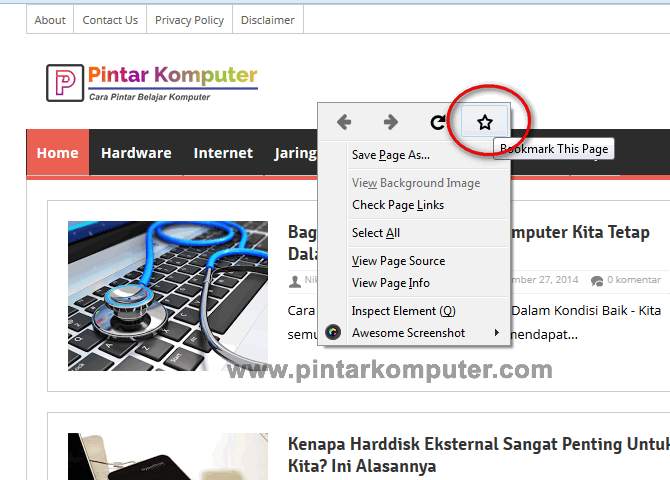







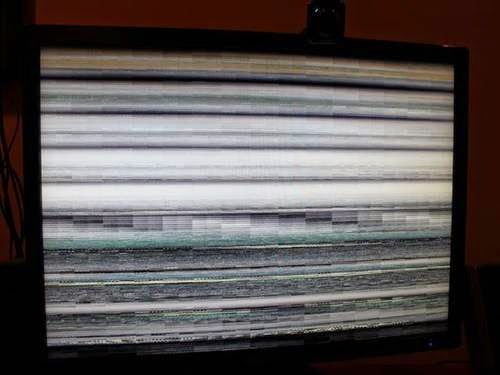


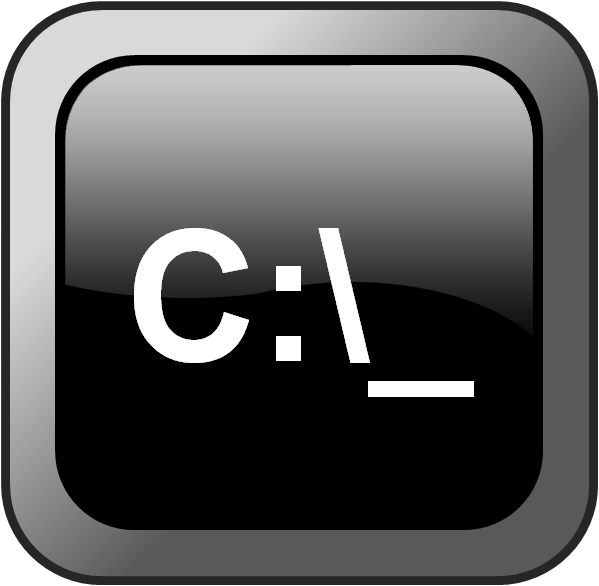
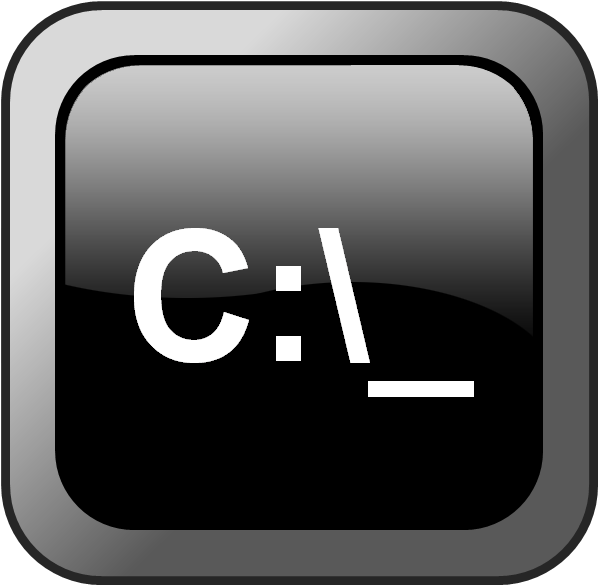










 Akan terbuka jendela baru Computer Management. Pada menu sebelah kiri, pilih Device management.
Akan terbuka jendela baru Computer Management. Pada menu sebelah kiri, pilih Device management. Akan terlihat jenis-jenis perangkat keras apa saja yang terpasang pada komputer kita. Pada perangkat yang belum terinstall drivernya, akan ditandai dengan tanda seru berwarna kuning.
Akan terlihat jenis-jenis perangkat keras apa saja yang terpasang pada komputer kita. Pada perangkat yang belum terinstall drivernya, akan ditandai dengan tanda seru berwarna kuning.